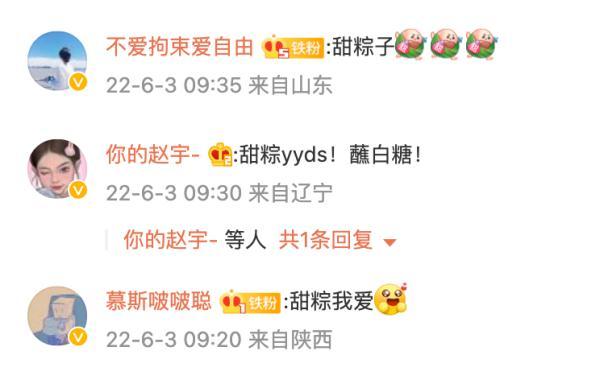excel怎么汇总分页打印(Excel表格分页打印值得收藏)
如果有几百个项目,要筛选几百次点几百次打印,估计要郁闷死。其实,对付这种打印有一个很简单的方法,但很少有同学知道,就是利用分类汇总功能。
某单位工资表 (为了方便演示,只做了一个简表,再多行操作方法一样),现需要按部门分别打印工资表。

操作方法:
1、按部门排序

2、数据 - 分类汇总

3、在打开的分类汇总窗口中进行如下设置:
- 分类字段:部门
- 汇总方式:求和
- 选定汇总项:根据需要选取字段
- 每组数据分页:一定要选它。(这是最关键的一个选项)

4、点击确定按钮后,数据表已按部门进行汇总,最关键的是已自动设置了分页符。(在分页预览模式下可以显示出分页效果)

如果不需要打印汇总行,筛选包括汇总的行删除即可。删除分类汇总模式的方法还有很多同学不会:
选取表格区域 - 数据 - 分类汇总 - 点击窗口中的“全部删除”按钮

免责声明:本文仅代表文章作者的个人观点,与本站无关。其原创性、真实性以及文中陈述文字和内容未经本站证实,对本文以及其中全部或者部分内容文字的真实性、完整性和原创性本站不作任何保证或承诺,请读者仅作参考,并自行核实相关内容。文章投诉邮箱:anhduc.ph@yahoo.com